V Microsoft SharePoint Designer 2010 môžete rýchlo a jednoducho pridať stránky na lokalitu SharePoint a potom tieto stránky prispôsobiť v prehliadači alebo v programe SharePoint Designer. Pri vytváraní novej stránky máte niekoľko možností, ako vytvoriť typ stránky: stránku webových častí, stránku ASPX alebo stránku HTML.
Poznámka: Existuje iný typ stránky s názvom publikačná stránka, ktorá sa často používa na publikačných lokalitách v Microsoft SharePoint Server 2010.
Tento článok popisuje, ako vytvoriť stránky lokality v SharePoint Designer 2010.
Obsah tohto článku
Typy stránok, ktoré pridáte na lokalitu
Pri práci na lokalite v SharePoint Designer 2010 často pridávate stránky, ktoré podporujú návrh alebo funkčnosť lokality. Vo väčšine prípadov budete chcieť pridať stránky pre prispôsobené zobrazenia a formuláre. Keď vytvoríte nové zobrazenie alebo formulár pre zoznam alebo knižnicu zo stránky súhrnu v SharePoint Designer 2010, automaticky sa vytvorí nová stránka lokality (označuje sa aj ako stránky zobrazenia zoznamu alebo stránky formulára zoznamu). Ďalšie informácie o zobrazeniach zoznamov a formulároch zoznamov nájdete v časti Pozrite tiež .
Okrem nich môžete pridávať stránky lokality na iné účely, ako je napríklad vytváranie zobrazení a formulárov pre ďalšie zdroje údajov alebo navrhovanie stránok, na ktoré môžu používatelia lokality pridávať alebo prispôsobovať webové časti. V takýchto prípadoch môžete vytvoriť nové stránky lokality v SharePoint Designer 2010. Môžete vytvoriť tri typy strán, ako je popísané tu.
|
Typ strany |
Popis |
|---|---|
|
stránka webovej časti |
Vytvorí stránku ASPX so zónami webových častí, ktoré môžete použiť na pridanie webových častí alebo umožnenie používateľom lokality pridávať webové časti do prehliadača. Nová stránka má rovnaký vzhľad a správanie ako zvyšok lokality vrátane jej orámovania a navigačných prvkov, ktoré stránka automaticky priradí k predlohe lokality. Pri vytváraní novej stránky webových častí si môžete vybrať z viacerých šablón stránok webových častí, z ktorých každá má iné rozloženie zón webových častí. |
|
Stránka ASPX |
Vytvorí prázdnu webovú stránku ASPX alebo ASP.NET. Ak vytvoríte stránku ASPX, musíte pridať potrebné zóny webových častí a prvky stránky, aby stránka fungovala podľa očakávaní. Ak vytvoríte stránku ASPX zo stránok lokality v programe SharePoint Designer, nie je pripojená k predlohe, a preto nebude zobrazovať vzhľad, prostredie, orámovanie a navigáciu zo zvyšku lokality. |
|
Stránka HTML |
Na lokalite sa vytvorí prázdna stránka HTML. Stránku HTML, ktorú vytvoríte, nie je možné zobraziť priamo na vašej lokalite, pretože neobsahuje potrebný kód ASP vyžadovaný lokalitami SharePoint. Stránku však možno použiť na ukladanie dokumentov HTML na lokalite. |
Poznámka: Microsoft SharePoint Server 2010 a SharePoint Foundation 2010 používať technológiu Microsoft ASP.NET na poskytovanie interaktívneho a kolaboratívneho obsahu spôsobom, ktorý napríklad statické lokality HTML nemôžu. Keď pridáte stránku na lokalitu SharePoint, takmer vždy chcete pridať stránku webových častí alebo stránku ASPX, pretože obe sú ASP.NET stránky, ktoré podporujú celú škálu funkcií SharePointu.
Vytvorenie stránky webových častí
Stránka webových častí je stránka ASPX, ktorá obsahuje jednu alebo viac zón webových častí. Každá zóna webových častí funguje ako kontajner pre webovú časť. Zónu webovej časti možno nakonfigurovať tak, aby ovládala organizáciu a formát webovej časti. Pri vytváraní stránky webových častí v SharePoint Designer 2010 si môžete vybrať z jedného z viacerých možných rozložení. Po vytvorení stránky webových častí môžete zmeniť usporiadanie zón webových častí, pridať zobrazenia údajov, formuláre a iné webové časti atď. Návštevníci lokality môžu pridávať a odstraňovať webové časti aj vtedy, ak majú povolenia na úpravu lokality.
Stránka webových častí je priradená aj k predlohe lokality a ako taká bude obsahovať orámovanie lokality, navigáciu a ďalšie zdieľané prvky tak, aby vyzerala ako každá iná stránka na lokalite.
Poznámka: Ak chcete pridať stránku na lokalitu SharePoint, musíte byť členom skupiny lokalít, ktorá má povolenie na pridávanie a prispôsobovanie stránok. Toto povolenie je predvolene zahrnuté do úrovní povolení Úplný prístup a Návrhár.
Ak chcete vytvoriť stránku webových častí, otvorte lokalitu v SharePoint Designer 2010 a vykonajte nasledujúce kroky:
-
Na navigačnej table kliknite na položku Stránky lokality.
-
Na karte Stránky kliknite v skupine Nové na položku Stránka webových častí.
-
Vyberte rozloženie stránky webových častí na základe poskytnutých ukážok.
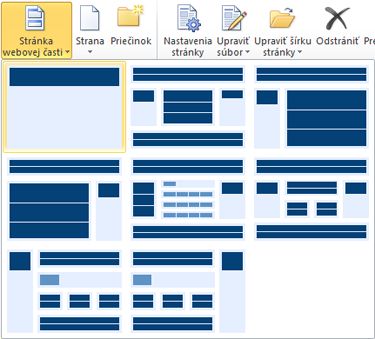
-
Nová stránka webových častí sa vytvorí v galérii stránok lokality.

-
Ak je to potrebné, kliknite na názov stránky (predvolená hodnota je Untitled_1.aspx).
-
Ak chcete stránku upraviť, opätovným kliknutím na stránku otvorte stránku súhrnu a potom kliknite na položku Upraviť súbor.
-
Stránka sa otvorí v editore stránok SharePoint Designer 2010, kde môžete na stránku pridávať zobrazenia, formuláre a iné webové časti.
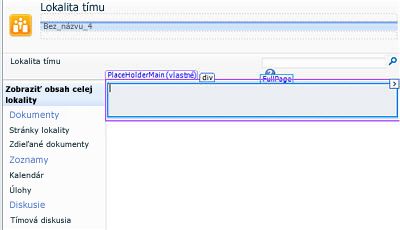
Vytvorenie strany z predlohy
V SharePoint Designer 2010 môžete vytvoriť novú stránku ASPX na základe existujúcej predlohy. Ak vyberiete túto metódu na vytvorenie novej stránky lokality, na pridanie obsahu na stránku bude potrebné vykonať niekoľko ďalších krokov. Musíte napríklad vyhľadať hlavný zástupný objekt na stránke, kde môžete pridať obsah. Potom musíte pridať a prispôsobiť rozloženie zón webových častí tak, aby vyhovovali vašim potrebám.
Poznámka: Ak chcete vykonať tieto kroky, je potrebné obrátiť sa na správcu lokality, aby povolil úpravy predlohy na lokalite. Okrem toho vytvorenie novej stránky lokality týmto spôsobom vedie k nerušenej stránke na lokalite, ktorú možno nebudete chcieť pre problémy s výkonom.
Ak chcete vytvoriť stránku lokality z predlohy, otvorte lokalitu v SharePoint Designer 2010 a vykonajte nasledujúce kroky:
-
Na navigačnej table kliknite na položku Strany predlohy.
-
Zvýraznite predlohu, ktorú chcete použiť pre novú stránku lokality.
-
Na karte Strany predlohy kliknite v skupine Nové na položku Strana z predlohy.
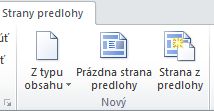
Poznámka: Môžete tiež kliknúť pravým tlačidlom myši na predlohu a potom v kontextovej ponuke kliknúť na položku Nové zo strany predlohy alebo vytvoriť novú stranu z predlohy na karte Súbor .
-
V dialógovom okne Výber strany predlohy vyberte jednu z nasledujúcich možností:
-
Ak chcete použiť predlohu, ktorá je aktuálne nastavená ako predvolená predloha lokality, kliknite na položku Predvolená stránka predlohy.
-
Ak chcete použiť predlohu, ktorá je aktuálne nastavená ako vlastná predloha lokality, kliknite na položku Vlastná stránka predlohy.
-
Kliknite na položku Konkrétna predloha, ak chcete použiť predlohu podľa vášho výberu, ktorá momentálne nie je nastavená ako predvolená predloha alebo vlastná predloha lokality. Kliknutím na tlačidlo Prehľadávať vyhľadajte a vyberte požadovanú predlohu. (Predloha sa musí nachádzať v rovnakej kolekcii lokalít ako aktuálna lokalita.)
-
-
Po dokončení kliknite na tlačidlo OK.
-
V dialógovom okne Stránka novej webovej časti zadajte názov stránky lokality a vyberte jej umiestnenie.
-
Kliknutím na tlačidlo Áno otvoríte stránku v rozšírenom režime.
-
Stránka sa otvorí v editore stránok SharePoint Designer 2010, kde môžete na stránku pridávať zobrazenia, formuláre a iné webové časti.
-
Vyhľadajte zástupný objekt obsahu, do ktorého chcete pridať vlastný obsah.
Poznámka: Ak chcete pridať webové časti do hlavnej časti stránky, pravdepodobne použijete zástupný objekt obsahu PlaceHolderMain. Ak chcete pridať obsah do tohto zástupného objektu, kliknite na šípku napravo od položky PlaceHolderMain (Master) a potom kliknite na položku Vytvoriť vlastný obsah.
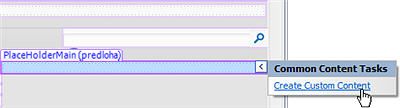
-
Teraz môžete na stránku pridať vlastný obsah. Môžete napríklad pridať vlastné zobrazenia, formuláre, webové časti a zóny webových častí.
Vytvorenie samostatných stránok ASPX alebo HTML
Niekedy možno budete chcieť namiesto stránky webových častí alebo stránky priradenej k predlohe vytvoriť samostatnú stránku ASPX alebo HTML. Môžete napríklad chcieť stránku ASPX, ktorá slúži ako kontextové okno, alebo stránku, ktorá podporuje inú stránku na lokalite. Možno budete chcieť vytvoriť stránku HTML, ktorú si môžete stiahnuť z lokality.
Ak chcete vytvoriť samostatnú stránku ASPX alebo HTML, otvorte lokalitu v SharePoint Designer 2010 a vykonajte nasledujúce kroky:
-
Na navigačnej table kliknite na položku Stránky lokality.
-
Na karte Strany kliknite v skupine Nové na položku Strana a potom vyberte jednu z nasledujúcich možností:
-
Ak chcete vytvoriť samostatnú stránku ASPX na lokalite, kliknite na položku ASPX .
-
Kliknutím na položku HTML vytvoríte samostatnú stránku HTML na lokalite.
-
Poznámka: Keďže stránky HTML neobsahujú potrebnú technológiu ASP.NET požadovanú službou SharePoint, stránka sa na lokalite nemusí správne vykresliť.
-
Nová stránka sa vytvorí v galérii stránok lokality.

-
Ak je to potrebné, kliknite na názov strany a premenujte ju.
-
Ak chcete stránku upraviť, opätovným kliknutím na stránku otvorte stránku súhrnu a potom kliknite na položku Upraviť súbor.
-
Kliknutím na tlačidlo Áno otvoríte stránku v rozšírenom režime.
Poznámka: Rozšírený režim je stav úprav stránky v SharePoint Designer 2010, ktorý umožňuje upravovať celý obsah stránky lokality, ktorý následne prispôsobí stránku z kolekcie lokalít (označovanú aj ako neunghosty).
-
Stránka sa otvorí v editore stránok SharePoint Designer 2010, kde môžete pridávať text, obrázky, prepojenia a v prípade stránok ASPX pridávať zobrazenia, formuláre a iné webové časti.
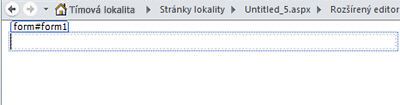
-
Túto samostatnú stránku môžete použiť tak, ako je, alebo v prípade stránok ASPX, ktoré môžete pripojiť k predlohe lokality. Ďalšie informácie o priraďovaní stránok lokality k predlohom nájdete v časti Pozrite tiež .
Ďalšie kroky
Na lokalitu SharePoint môžete pridať ľubovoľný počet stránok lokality. Môžete vytvoriť stránky na hosťovanie vlastných zobrazení, formulárov a iných webových častí používaných návštevníkmi lokality. Pri vytváraní stránky lokality na predlohe si môžete vybrať z viacerých predlôh. Ďalšie informácie o predlohe nájdete v časti Pozrite tiež .
Okrem stránok lokality môžete nastaviť aj lokalitu s podporou publikovania, na ktorej môžu používatelia lokality vytvárať publikačné stránky na základe rozložení stránok a predlôh, ktoré vytvoríte na lokalite. Publikovanie je funkcia Microsoft SharePoint Server 2010. Ďalšie informácie nájdete v časti Pozrite tiež .










